WAPRO Kaper - Windows, Deklaracje
W programie WAPRO Kaper istnieje możliwość wysyłania deklaracji droga elektroniczną. Funkcjonalność ta wymaga jedynie włączenia w programie oraz wstępnego skonfigurowania oraz posiadanie podpis kwalifikowanego.
Pierwszą czynnością jaką trzeba wykonać, aby włączyć funkcjonalność e-Deklaracji należy wejść w ‘Administracja’ – ‘Dziłanie i wygląd programu’ i zaznaczamy checkbox ‘Używaj e-Deklaracji’. W starszym wyglądzie programu zakładka ‘Konfiguracja’ – ‘Interfejs’. Zaznaczenie tej opcji powoduje uruchomienie e-Deklracji we wszystkich firmach znajdujących się w danej bazie danych. Warto jest zaznaczyć również opcję ‘Ostrzegaj o edycji e-deklaracji’ oraz ‘Włącz sprawdzanie bez łączenia z Ministerstwem Finansów’, co może przyspieszyć działanie.
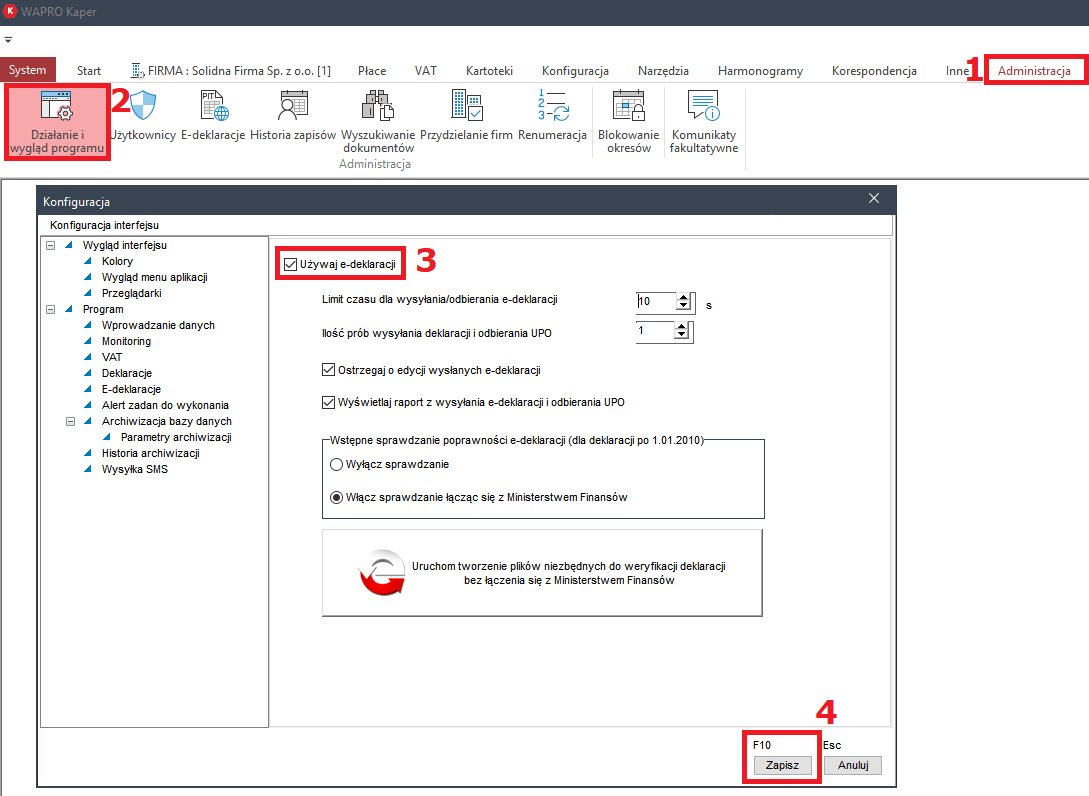
Włączenie funkcjonalności e-deklaracji:
1.Uaktywnia przycisk Operacje deklaracji na oknie deklaracji.
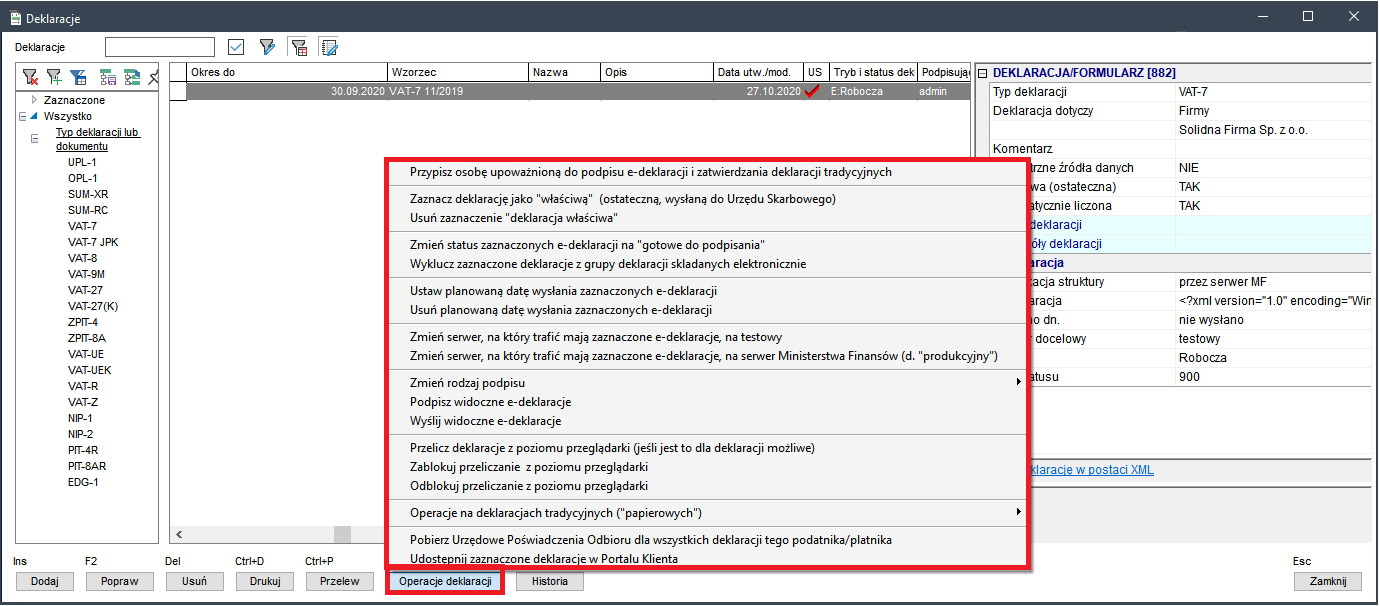
2. Uaktywnia w ‘Edycji danych firmy’ w sekcji ‘Deklaracje’ – ‘Elektroniczne’. To umożliwia nam wskazanie deklaracji jakie chcemy wysyłać droga elektroniczną, poza tym ustawiamy pozostałe opcje, zwracając szczególna uwagę na ‘osobę upoważnioną do podpisywania e-deklaracji’. Klikając na ikonę ‘Teczki’ wybieramy użytkownika programu.
Uwaga! Podpisując i wysyłając e-Deklaracje należy być zalogowanym na tego użytkownika, który został przypisany jako osoba upoważniona do podpisywania e-Deklaracji w danej firmie.
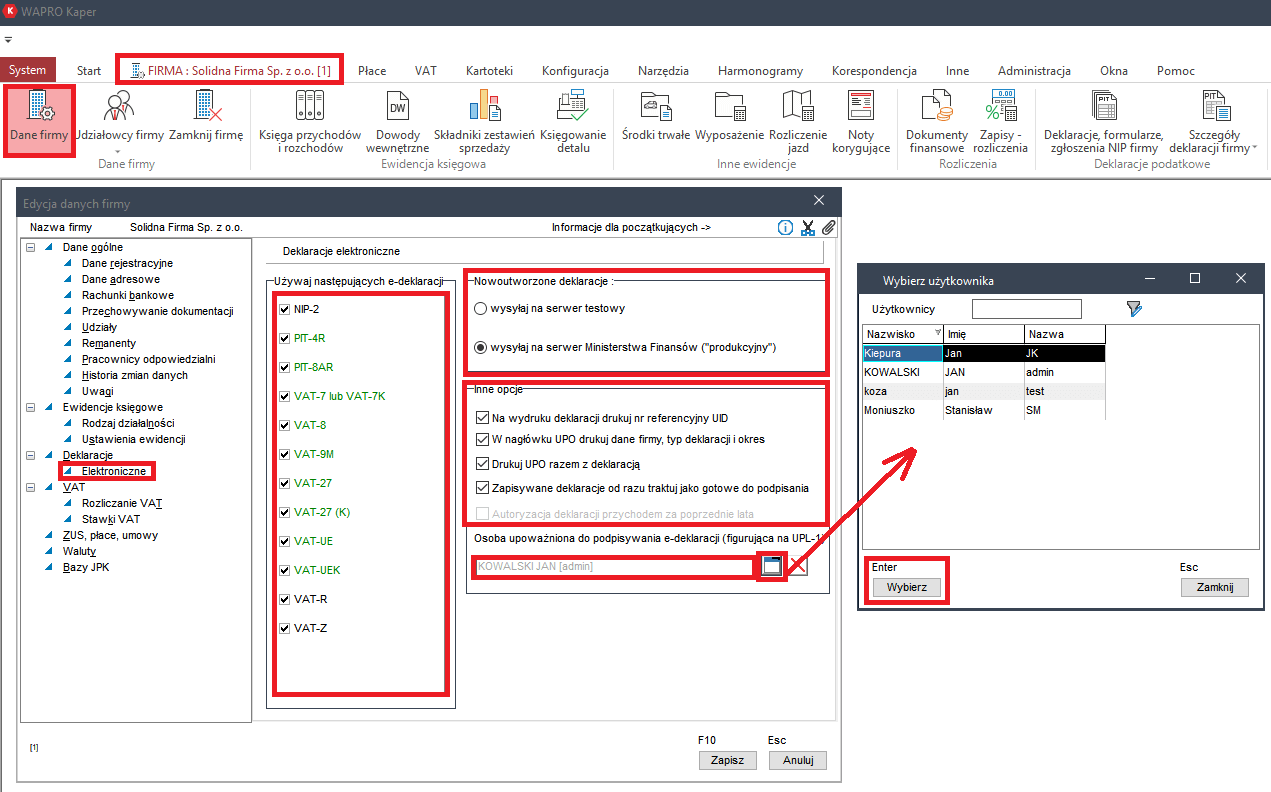
Poza tymi ustawieniami należy wybrać w menu Urzędy Skarbowe. Otwiera się okno z listą Urzedów Skarbowych. Przy wysyłce e-Deklaracji istotne jest aby dla danego Urzedu Skarbowego był wskazany kod urzędu.
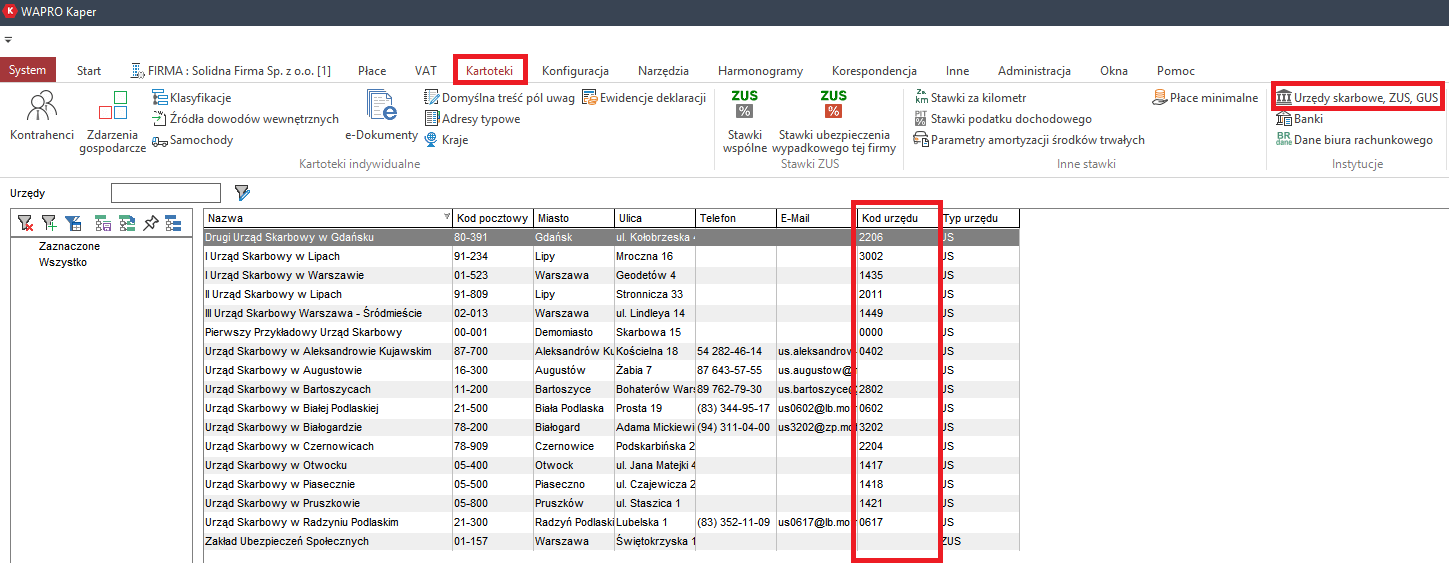
Jeżeli nie jest wskazany ‘Kod urzędu’, podświetlamy dany US, klikamy ‘Popraw’ i przy pozycji ‘Kod US,ZUS’ klikamy w ikonę ‘Teczki’. Otwiera się okno ‘Kodów urzędów skarbowych’, odszukujemy na liście US i wybieramy. Zapisujemy zmiany.
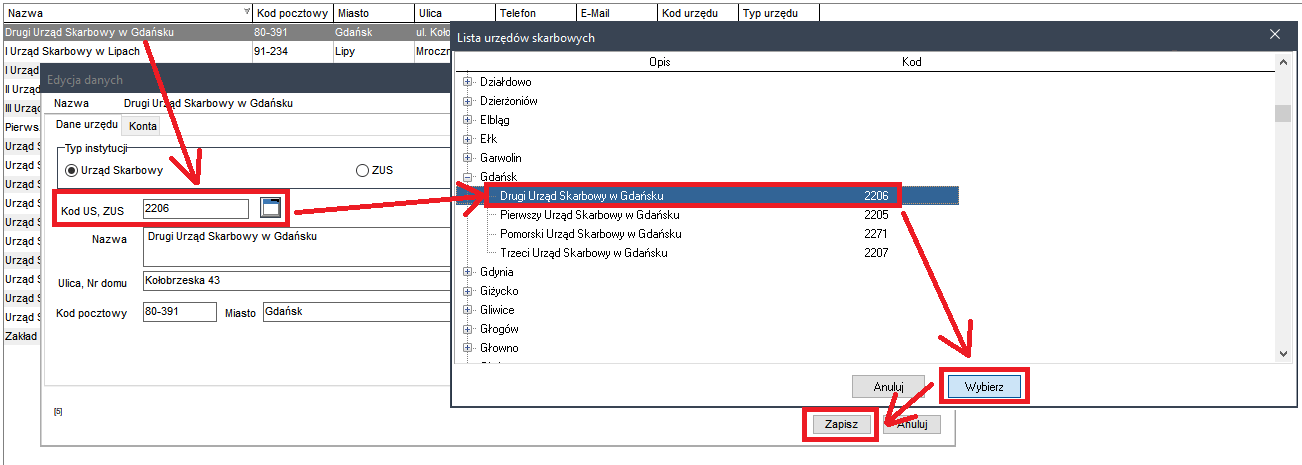
E-Deklaracje możemy wysyłać z dwóch miejsc w programie:
1.Firma – Deklaracje, formularze, zgłoszenia NIP – tworzenie, podpisywanie, wysyłanie i drukowanie deklaracji dotyczących firmy , w której jesteśmy zalogowani.
2.Administracja – e-Deklaracje – podpisywanie, wysyłanie i drukowanie deklaracji ze wszystkich firm jakie znajdują się w bazie.
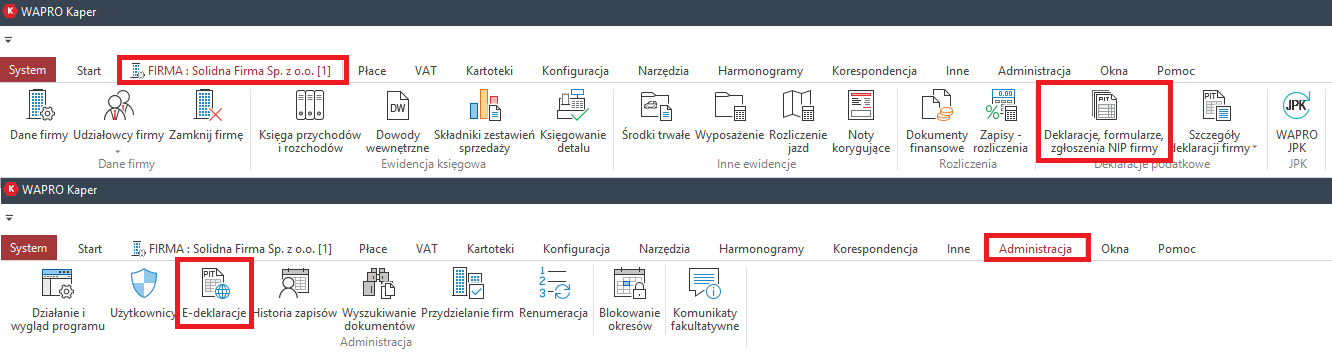
Generując deklarację za dany miesiąc, po zapisaniu proszę zwrócić uwagę na trzy kolumny. Kolumna US, Status e-Deklaracji oraz Podpisujący. Jeśli kolumna US będzie pusta lub status E-deklaracji będzie Robocza lub w kolumnie Podpisujący będzie pusto, e-Deklaracji nie uda się podpisać.
Uwaga! Do podpisania i wysłania e-Deklaracji konieczne jest odpowiednie wypełnienie tych trzech kolumn.
Jeżeli deklaracja jest już przeliczona i zapisana, zaznaczamy ją i sprawdzamy jej status. Gdyby była w statusie ‘Robocza’ klikamy przycisk e-Deklaracje i wybieramy opcje zmień status zaznaczonych e-deklaracji na „gotowa do podpisania” (tylko z poziomu konkretnej firmy z menu „Deklaracje, formularze, zgłoszenia NIP”). Następne kroki to podpisz i wyślij.
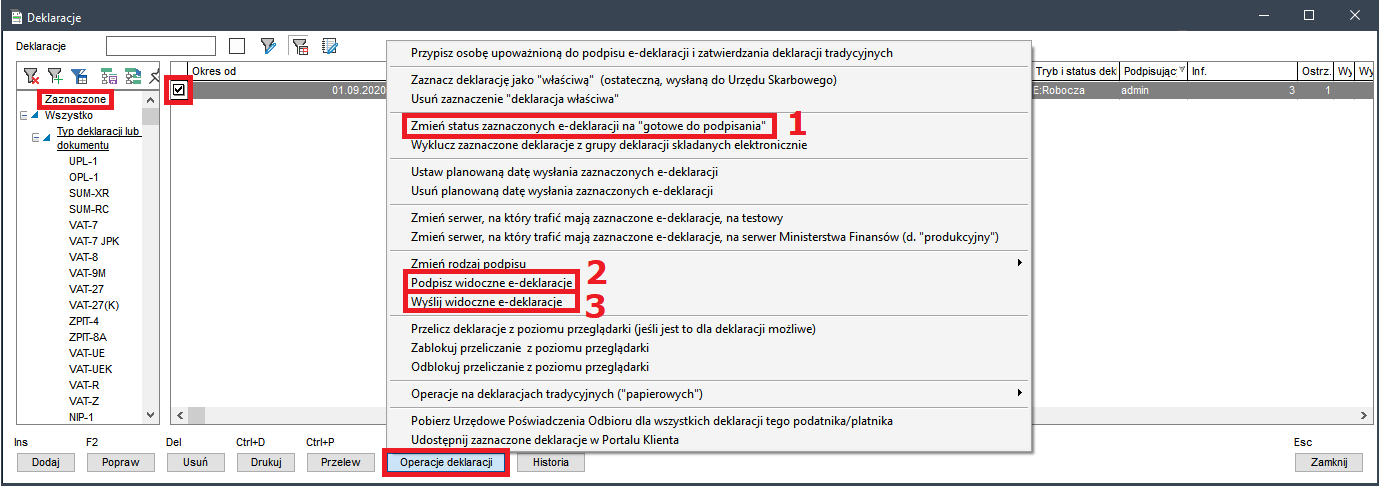
Jeżeli wysyłamy e-deklaracje z kilku firm wchodzimy w Administrację – e-Deklaracje. Zaznaczamy deklaracje, podpisujemy i wysyłamy deklaracje.
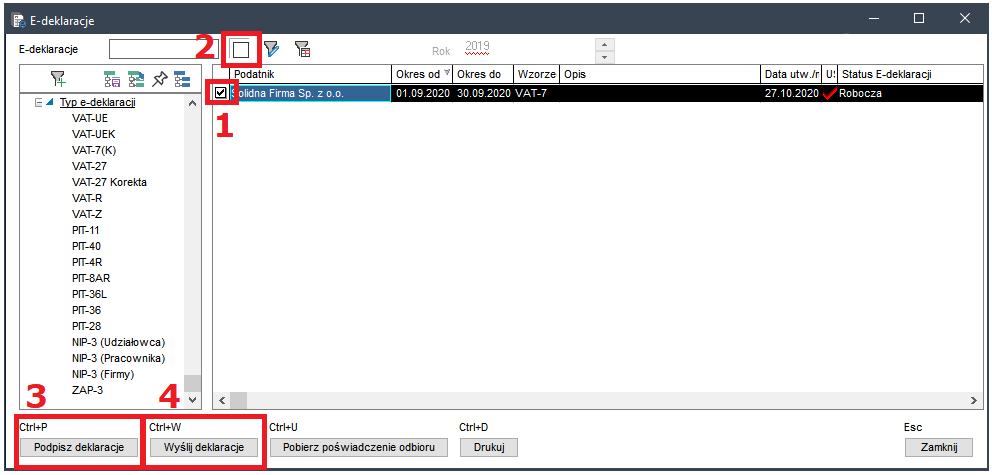
Ostatnią czynnością jaką należy wykonać to pobranie Urzędowego Poświadczenia Odbioru (UPO).